
使用 Mac 上的觸控欄
如你的 Mac 配備觸控欄,你可以直接在觸控欄上使用熟悉的手勢,例如點按、輕掃或滑動,來調整設定、使用 Siri、取用功能鍵,以及在不同 App 中執行動作。
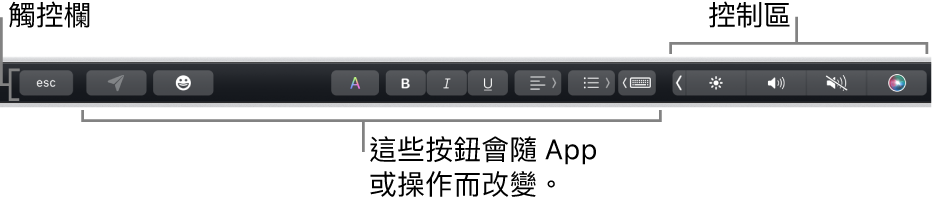
控制區
控制區位於觸控欄右邊,可讓你使用 Siri,或輕鬆調整常用設定,只需點一下按鈕,或在按鈕上快速左右輕掃來調整如亮度和音量等設定。 你亦可以展開控制區來取用更多按鈕。
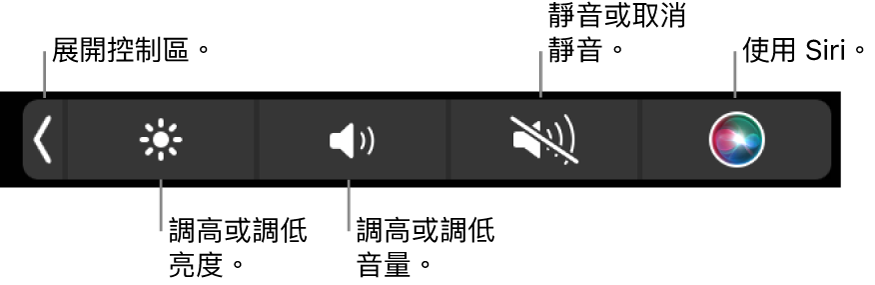
展開控制區: 點一下
 。
。你也可以按住鍵盤上的 Fn 鍵或地球鍵
 來展開控制區,視 Mac 型號和你自訂觸控欄的方式而定。
來展開控制區,視 Mac 型號和你自訂觸控欄的方式而定。使用控制區按鈕: 點一下按鈕來調整設定,或控制影片或音樂播放。 針對部份設定(如顯示器亮度),你可以按住按鈕來更改設定。

收合控制區: 點一下
 。
。
App 按鈕
輸入建議
當你正在 Mac 上輸入文字時,觸控欄可以顯示你接着可能會想用的單字或片語(稱為輸入建議),有助於節省你的時間。
顯示輸入建議: 點一下
 。
。
使用輸入建議: 點一下單字、詞組或表情符號。 串字更正顯示為藍色。

隱藏輸入建議: 點一下觸控欄中的
 。
。
如你在觸控欄中看不見 ![]() ,請選擇「顯示方式」>「自訂觸控欄」,然後選擇「顯示輸入建議」。 或者選擇「蘋果」選單
,請選擇「顯示方式」>「自訂觸控欄」,然後選擇「顯示輸入建議」。 或者選擇「蘋果」選單 
![]() (你可需要向下捲動),按一下「觸控欄」設定,然後開啟「顯示輸入建議」。
(你可需要向下捲動),按一下「觸控欄」設定,然後開啟「顯示輸入建議」。
顏色
在你可以更改文字或物件顏色的 App 中,你可以使用觸控欄來選擇顏色、陰影或模式(例如 RGB 或 HSB)。

選擇顏色: 按住
 ,然後將你的手指滑至某個顏色。
,然後將你的手指滑至某個顏色。
選取陰影: 點一下
 ,按住某個顏色,然後將你的手指滑至陰影。
,按住某個顏色,然後將你的手指滑至陰影。選取模式或自訂顏色: 點一下
 ,點一下左側的顏色列表,然後點一下色彩模式(例如 RGB)。 如要使用你儲存的自訂顏色,請點一下「色票」。
,點一下左側的顏色列表,然後點一下色彩模式(例如 RGB)。 如要使用你儲存的自訂顏色,請點一下「色票」。
使用模式的滑桿來更改值,如色相或飽和度。 如要將你的變更儲存至「色票」,請點一下顏色(會顯示加號 +),然後再點一下它(會顯示剔號)。
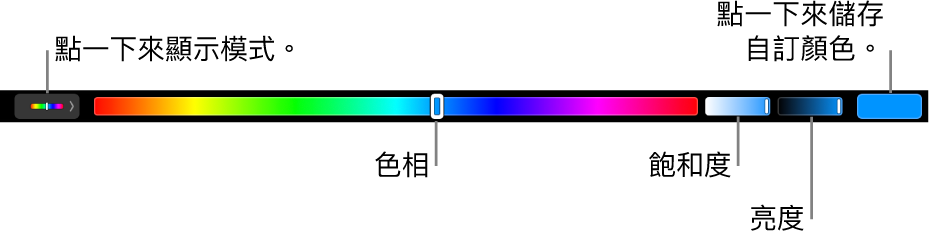
隱藏顏色或顏色數值: 點一下觸控欄中的
 。
。
功能鍵
許多 macOS 鍵盤快捷鍵會使用功能鍵(F1 到 F12),例如 F11 會顯示桌面。 在配備觸控欄的 Mac 上,功能鍵是觸控欄中的按鈕,而不是實體鍵盤按鍵。
如要顯示觸控欄中的功能鍵,請按住鍵盤上的 Fn 鍵或地球鍵
 (視 Mac 型號而定)。
(視 Mac 型號而定)。確定在「鍵盤」設定中自訂觸控欄來在你按下按鍵時顯示功能鍵。

點一下觸控欄中的功能鍵。
如鍵盤快捷鍵包括變更鍵(如 Option 或 Command)請同時按住 Fn 鍵或地球鍵
 和變更鍵。 例如,如要使用 Fn + Control + F3 來移至 Dock,請同時按住 Fn 鍵或地球鍵
和變更鍵。 例如,如要使用 Fn + Control + F3 來移至 Dock,請同時按住 Fn 鍵或地球鍵  和 Control 鍵,然後點一下觸控欄中的 F3。
和 Control 鍵,然後點一下觸控欄中的 F3。
請參閲 Apple 支援文章:在配備觸控欄的 MacBook Pro 上使用功能鍵。
